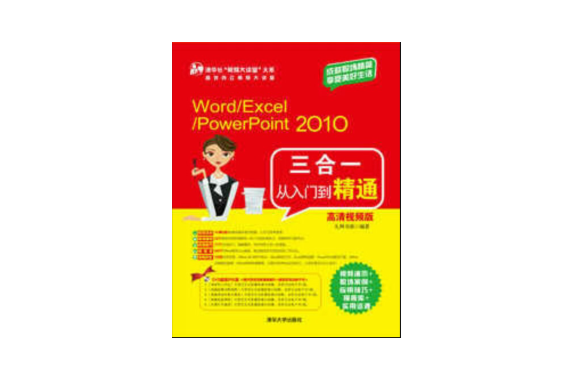Word、Excel和PowerPoint是Microsoft公司推出的Office 2010辦公軟體中的三大組件,它們套用於辦公的各個領域。
基本介紹
- 書名:Word/Excel/PowerPoint 2010三合一從入門到精通(高清視頻版)
- 作者:九州書源
- ISBN:9787302291275
- 定價:59.80元
- 出版社:清華大學出版社
- 出版時間:2012.12.01
圖書信息
內容簡介
本書以入門、提高、實戰、精通的方式,循序漸進地講解了Word、Excel和PowerPoint軟體的使用方法,知識實用精巧,案例豐富多樣,每章中都安排有知識提示、技巧點撥、疑難問題解答等板塊,以滿足不同學習階段的讀者對學習內容的不同要求。
本書適用於計算機辦公初學者和想製作各類辦公檔案的職場人員,以及即將畢業、正在尋找工作機會的在校大學生等。同時,本書也可作為學校、培訓機構的教學用書以及讀者自學Office軟體的參考用書。
前言
選擇本書的理由
“什麼樣的書才可稱為一本好書?”我們一直希望找到這個問題的答案,也做過很多努力和嘗試。最終在讀者這裡我們得到了答案——“為讀者著想的書就是好書!”本書以“為讀者著想”為創作初衷,儘可能完善每一個細節。如果您認為要選擇這本書還需要一點理由和信心,不妨看看本書的特點。
* 知識安排以需要為主線
Office三大組件的功能各不相同,在知識安排上,沒有過多的理論知識,也沒有大篇幅講解軟體的基本操作,而是主要講解職場人士需要的實際操作技能,如Word文檔封面和目錄的製作、Excel表格的計算和管理、PowerPoint演示文稿的製作等。同時,書中還增加了“知識提示”、“技巧點撥”、“職場充電”等小欄目,以告訴讀者文中講解知識的意義、其他操作技巧、職場知識,使讀者在掌握知識時加深學習,做到主次分明。
* 結構安排以科學為導向
本書採用入門、提高、實戰和精通的寫法,將知識點根據讀者學習的難易程度,以及在實際工作中套用的輕重順序來安排。為保證每位讀者最大限度地學到需要的知識,每一章的結構也有所不同。入門篇和提高篇以講解知識為目的,通過“職場案例”讓讀者了解各組件在實際工作中的套用;實戰篇以實際套用為目的,綜合入門篇和提高篇的軟體知識,講解Word、Excel、PowerPoint在辦公領域中的套用方法;精通篇以靈活運用、學習技巧為目的,講解各組件在辦公中常用的技巧及各組件的協同運用等。
* 例子設計以實用為目的
本書雖不是以案例為主導的圖書,但各主要操作均以實例形式進行講解,文中引用的實例均是實際工作中常用的檔案類型,如邀請函、工程投標書、產品說明書、員工行為手冊、年度考核表、品牌策劃案、員工入職培訓等。這些實例的效果均保存在配套光碟中,讀者只需打開後稍加修改即可套用到實際工作中。
* 版面設計以“養眼”為前提
本書除了讓讀者學以致用外,還儘可能地使讀者學得輕鬆而開心。本書採用雙色印刷,內容版式設計清晰、典雅,個別地方輔以卡通人物出現,在講解知識的同時活躍學習氛圍。
* 光碟製作以貼心為需要
本書配有多媒體教學光碟,不僅以視頻的形式講解了本書的知識點,還採用互動式多媒體教學,使讀者能夠在觀看視頻的同時跟著講解一同操作,以加深學習的印象。同時,光碟中配備的大量辦公資源可幫助讀者解決實際工作中的各種問題。
選擇最適合您的閱讀方法
* 如果您對Office還一竅不通:可以從入門篇開始學習Word、Excel、PowerPoint的基本操作方法和在實際工作領域中的套用。
* 如果您是一位職場新人,只了解軟體的基礎操作:若是知道三大組件的基本操作方法,且空閒時間較少,就可直接從提高篇開始學習,然後在實戰篇的幫助下完整地完成各個實例的製作,加深辦公、職場方面基礎知識的掌握。
* 如果您是一位有一定工作經驗、希望提升能力的職場達人:可將本書作為一本工具書,遇到困難時隨時查閱,其中入門篇的“新手解惑”、提高篇的“技高一籌”、實戰篇的“達人私房菜”,以及整個精通篇和附錄都有你值得珍藏的技巧。
目錄
1.1.1 Word 2010在辦公中的套用 3
1.1.2 Excel 2010在辦公中的套用 4
1.1.3 PowerPoint 2010在辦公中的套用 4
1.2 Office 2010的安裝和卸載 5
1.2.1 安裝Office 2010的基本要求 5
知識提示:怎么判斷自己應安裝
多少位的Office 5
1.2.2 安裝Office 2010 6
1.2.3 卸載Office 2010 7
1.3 認識Word/Excel/PowerPoint 2010的
操作界面 8
1.3.1 認識Word 2010的操作界面和
視圖 8
1.Word 2010的操作界面 8
2.Word 2010的視圖簡介 9
1.3.2 認識Excel 2010的操作界面和
視圖 9
1.Excel 2010的操作界面 9
2.Excel 2010的視圖簡介 10
1.3.3 認識PowerPoint 2010的操作界
面和視圖 11
1.PowerPoint 2010的操作界面 11
2.PowerPoint 2010的視圖簡介 11
1.4 Office 2010的基本操作 12
1.4.1 新建文檔 12
1.創建空白文檔 12
知識提示:其他新建空白文檔的
方法 13
2.使用模板新建文檔 13
1.4.2 打開與關閉文檔 13
1.打開文檔 13
2.關閉文檔 14
1.4.3 保存文檔 14
1.4.4 複製、剪下和貼上操作 14
1.4.5 撤銷和恢復操作 14
1.4.6 列印文檔 15
1.5 新手解惑 16
問題1:可以對Office 2010進行恢復
安裝嗎? 16
問題2:如何將文檔保存為低
版本? 16
問題3:可以自動保存文檔嗎? 16
1.6 鞏固練習 17
練習一:熟悉辦公軟體界面 17
練習二:熟記辦公軟體中自帶的
模板 17
輕鬆一刻 17
第2章 Word輕鬆上手 18
2.1.1 輸入普通文本和特殊符號 19
1.輸入普通文本 19
2.輸入特殊符號 19
2.1.2 插入日期和時間 20
2.1.3 選擇文本 21
2.1.4 編輯文本 21
2.2 文檔的排版方式 21
2.2.1 設定字型格式 22
1.通過浮動工具列設定 22
知識提示:其他打開浮動工具列的
方法 22
2.通過“字型”面板設定 22
3.通過“字型”對話框設定 23
知識提示:單位的具體長度 24
2.2.2 設定段落格式 24
1.通過浮動工具列進行設定 25
2.通過“段落”面板進行設定 25
3.通過“段落”對話框設定 25
技巧點撥:懸掛縮進的套用場合 25
2.2.3 添加項目符號和編號 26
1.添加項目符號 26
技巧點撥:為多段文本快速插入
項目符號 26
2.添加編號 27
知識提示:在文檔中使用多級
列表 27
2.2.4 套用特殊排版方式 27
1.首字下沉 27
2.豎排文檔 27
技巧點撥:快速改變文字的排版
方式 28
3.分欄排版 28
2.2.5 設定文檔的框線和底紋 28
1.為文字添加框線和底紋 28
2.為段落添加框線和底紋 29
知識提示:妙用“套用於”下拉
列表框 29
3.為頁面添加框線和底紋 29
2.3 頁面設定 30
2.3.1 設定頁面大小 31
知識提示:頁面方向的設定 31
2.3.2 設定頁邊距 31
2.3.3 添加頁眉和頁腳 32
1.插入頁眉和頁腳 32
技巧點撥:刪除頁眉和頁腳 33
2.為奇偶頁創建不同的頁眉和
頁腳 33
技巧點撥:為首頁創建不同的頁
眉和頁腳 33
2.3.4 設定頁碼 33
1.插入頁碼 34
2.修改頁碼 34
知識提示:設定頁碼位置 34
2.4 文檔的自動糾錯 34
2.4.1 拼寫檢查 34
2.4.2 簡繁體轉換 35
技巧點撥:快速對文本進行簡繁
轉換 35
2.4.3 查找和替換文本 35
1.查找文本 35
2.替換文本 36
2.5 職場案例——製作公司產品說明書 36
2.5.1 案例目標 36
2.5.2 製作思路 37
職場充電:產品說明書一般在什麼
時候才需要制定,其
特點又是什麼 37
2.5.3 製作過程 38
1.輸入文檔內容 38
2.設定文檔格式 38
3.設定項目符號和編號 39
4.設定文檔背景 39
技巧點撥:使用水印的技巧 40
2.6 新手解惑 40
問題1:怎樣清除段落格式? 40
問題2:怎樣複製格式? 41
問題3:怎樣設定頁面顏色? 41
問題4:怎么為文檔添加批註? 41
問題5:怎樣添加分頁符? 41
2.7 鞏固練習 41
練習一:製作宣傳廣告 41
練習二:製作年度工作總結 42
練習三:製作會議筆記 43
輕鬆一刻 43
第3章 添加文檔美化元素 44
3.1.1 插入與編輯圖像 45
1.插入圖像 45
知識提示:使用螢幕截圖功能
準確地對螢幕局部
進行截圖 46
2.編輯圖像 46
技巧點撥:旋轉圖片 47
3.1.2 插入並編輯形狀 47
1.插入形狀 47
知識提示:繪製形狀 47
2.編輯形狀 48
知識提示:編輯形狀的技巧 49
3.1.3 插入並編輯SmartArt圖形 49
1.插入SmartArt圖形 49
知識提示:快速為SmartArt圖形
輸入文字 49
2.編輯SmartArt圖形 50
技巧點撥:為SmartArt圖形添加
形狀 50
3.2 使用文本框 51
3.2.1 插入文本框 51
3.2.2 編輯文本框 51
技巧點撥:取消文本框的框線和
底紋 52
3.3 使用藝術字 53
3.3.1 插入藝術字 53
3.3.2 編輯藝術字 53
3.4 使用表格 54
3.4.1 創建表格 54
1.通過“表格”下拉列表創建
表格 54
知識提示:表格相關小知識 55
2.使用對話框創建表格 55
技巧點撥:使表格根據內容自動
調整大小 55
3.手工繪製表格 55
3.4.2 編輯表格 56
1.在表格中選取對象 56
2.合併和拆分單元格 57
3.添加行和列 57
4.設定框線和底紋 58
技巧點撥:使用Word自動調整
單元格大小 59
3.5 職場案例——製作邀請函 59
3.5.1 案例目標 59
3.5.2 製作思路 60
職場充電:在撰寫邀請函時,應該
注意什麼 60
3.5.3 製作過程 61
1.設定文檔框線和底紋 61
2.插入並編輯文本框以及藝術字 61
3.插入並編輯圖片 62
3.6 新手解惑 63
問題1:選擇窗格的作用是什麼? 63
問題2:如何對齊、組合對象? 63
問題3:如何導出和替換文檔中的
圖片? 63
問題4:如何設定文字繞圖方式? 63
問題5:如何設定表格的部分邊
框線? 64
3.7 鞏固練習 64
練習一:製作入職手續流程表 64
練習二:製作飯店選單 65
輕鬆一刻 65
第4章 Excel快速入門 66
4.2 Excel表格數據的輸入與管理 67
4.2.1 輸入數據 67
知識提示:怎樣在單元格中輸入
特殊符號 67
4.2.2 快速填充數據 67
1.填充相同的數據 68
2.填充有規律的數據 68
4.2.3 編輯數據 69
4.2.4 單元格的基本操作 69
1.選擇單元格 69
2.插入單元格 70
3.合併單元格 70
4.拆分單元格 71
5.刪除單元格 71
6.移動與複製單元格 71
7.鎖定單元格 71
4.2.5 工作表的管理操作 72
1.新建工作表 72
2.選擇工作表 73
3.刪除工作表 73
4.移動和複製工作表 73
5.重命名工作表 73
6.隱藏和顯示工作表 74
7.保護和取消保護工作表 75
4.3 編輯Excel表格 75
4.3.1 設定行高和列寬 76
技巧點撥:手動調整行高、列寬
的方法 77
4.3.2 設定單元格格式 77
1.設定文本對齊 77
2.設定字型格式 78
3.設定數字格式 78
4.設定單元格框線和底紋 79
技巧點撥:其他設定框線的方法 79
知識提示:“設定單元格格式”
對話框的作用 80
4.3.3 自動套用格式 80
知識提示:使用單元格樣式 81
4.4 職場案例——製作採購表 81
4.4.1 案例目標 81
4.4.2 製作思路 82
職場充電:製作採購表的意義 82
4.4.3 製作過程 82
1.輸入、編輯數據 82
2.設定表格樣式 84
4.5 新手解惑 84
問題1:怎樣保護工作簿? 84
問題2:如何自定義表格樣式? 85
問題3:如何為單元格添加背景? 85
問題4:如何製作表格斜線? 86
問題5:如何取消套用表格樣式後的
下拉按鈕? 86
4.6 鞏固練習 86
練習一:編輯新員工試用評估表 86
練習二:製作工作能力考評表 87
輕鬆一刻 87
第5章 “一鍵”完成公式計算 88
5.1.1 輸入公式 89
知識提示:輸入公式的技巧 90
5.1.2 編輯公式 90
5.2 數據的引用 90
5.2.1 相對引用和絕對引用 90
1.相對引用 90
知識提示:其他進行相對引用的
方法 91
2.絕對引用 91
知識提示:快速轉換絕對引用和
相對引用 92
5.2.2 引用同一個工作簿中的單元格 92
5.2.3 引用不同工作簿中的單元格 92
5.3 在Excel中使用函式 93
5.3.1 常用函式 93
1.最大值函式 93
2.最小值函式 93
知識提示:使用最大值、最小值
函式的注意事項 94
3.求和函式 94
4.平均值函式 95
5.排位函式 95
知識提示:使用RANK函式的
注意事項 96
6.條件函式 96
知識提示:使用IF語句時的注意
事項 97
5.3.2 其他函式 97
1.取整函式 97
2.取余函式 97
技巧點撥:MOD函式的使用
技巧 97
3.隨機函式 98
4.DATE函式 98
5.NOW函式 98
5.4 職場案例——製作工資表 98
5.4.1 案例目標 98
5.4.2 製作思路 99
職場充電:一般工資表中應該包括
哪些內容 99
5.4.3 製作過程 100
1.輸入數據 100
2.使用函式和公式計算數據 100
知識提示:快速使用常用函式的
方法 102
5.5 新手解惑 102
問題1:怎樣查看函式的作用? 102
問題2:如何快速定位單元格? 102
問題3:如何快速輸入公式
結果? 102
問題4:如何使用並排方式查看
工作表? 103
問題5:怎樣使用混合引用? 103
5.6 鞏固練習 103
練習一:編輯化妝品庫存表 103
練習二:統計應聘考試成績表 104
練習三:編輯期末成績表 105
輕鬆一刻 105
第6章 PPT就這么簡單 106
6.1.1 添加新幻燈片 107
知識提示:為添加的幻燈片選擇
版式 107
6.1.2 選擇幻燈片 108
技巧點撥:使用“大綱”窗格選擇
幻燈片的注意事項 108
6.1.3 移動和複製幻燈片 108
6.1.4 刪除幻燈片 109
技巧點撥:其他刪除幻燈片的
方法 109
6.2 為幻燈片添加對象 109
6.2.1 添加文本 109
1.在占位符中添加文本 109
2.通過文本框添加文本 110
3.在“大綱”窗格中添加文本 110
技巧點撥:在“備註”窗格中
添加文本 111
6.2.2 添加與編輯剪貼畫和圖片 111
1.添加剪貼畫和圖片 111
知識提示:添加螢幕截圖 112
2.編輯剪貼畫和圖片 112
技巧點撥:調整添加的圖片
效果 112
6.2.3 添加並編輯形狀 113
6.2.4 添加並編輯藝術字 113
1.添加藝術字 113
知識提示:使用藝術字的注意
事項 114
2.編輯藝術字 114
6.2.5 添加並編輯SmartArt圖形 115
1.添加SmartArt圖形 115
2.編輯SmartArt圖形 115
6.2.6 編輯多個圖形對象 116
1.旋轉與翻轉 116
2.對齊和分布 117
3.調整疊放次序 117
知識提示:調整疊放次序的其他
方法 117
4.組合與取消組合 118
6.2.7 添加表格和圖表 118
1.添加表格 118
2.添加圖表 119
知識提示:其他插入圖表的
方法 120
6.2.8 添加超連結 120
技巧點撥:為超連結添加提示
信息 121
6.3 幻燈片的布局和顏色設定 121
6.3.1 幻燈片的頁面設定 121
6.3.2 幻燈片的布局原則 121
6.3.3 改變背景顏色 122
知識提示:改變背景填充效果 123
6.4 製作幻燈片母版 123
6.4.1 設定背景 124
6.4.2 設定占位符格式 125
6.4.3 設定項目符號 126
6.4.4 設定頁眉和頁腳 127
技巧點撥:使用方案美化幻
燈片 128
6.5 職場案例——製作產品宣傳畫冊 128
6.5.1 案例目標 129
6.5.2 製作思路 129
職場充電:設計產品宣傳畫冊有
什麼要求 130
6.5.3 製作過程 130
1.編輯幻燈片母版 130
2.美化幻燈片 131
6.6 新手解惑 133
問題1:可以從外部導入文本嗎? 133
問題2:如何更改圖表布局? 134
6.7 鞏固練習 134
練習一:製作九寨美景演示文稿 134
練習二:編輯公司會議 135
輕鬆一刻 135
7.1.1 插入和修改封面 139
7.1.2 中文版式 139
1.標註拼音 140
2.帶圈字元 140
7.2 創建和套用樣式 140
7.2.1 創建樣式 141
技巧點撥:設定內置樣式的
格式 142
7.2.2 套用和修改樣式 142
7.3 長文檔的編輯套用 143
7.3.1 使用視圖幫助編輯長文檔 143
1.調整文本在文檔中的位置 143
技巧點撥:更精確地定位選擇
文本 144
2.修改文本的標題級別 144
7.3.2 創建和編輯目錄 145
知識提示:插入目錄時需要注意
的事項 145
7.3.3 文檔編輯技巧 146
1.拆分視窗 146
2.快速定位 147
7.4 模板的套用 147
7.4.1 創建模板 147
知識提示:利用現存模板創建新
模板 147
7.4.2 使用創建的模板 148
知識提示:修改模板 148
7.5 職場案例——製作工程投標書 148
7.5.1 案例目標 148
7.5.2 製作思路 149
職場充電:在製作投標書時應注意
些什麼 149
7.5.3 製作過程 150
1.添加目錄和封面 150
2.設定文檔樣式 151
7.6 技高一籌 152
技巧1:模板檔案的正確保存
位置 152
技巧2:使用字數統計 153
技巧3:使用書籤 153
技巧4:使用簡繁轉換 153
技巧5:使用翻譯功能 154
7.7 鞏固練習 154
練習一:編輯商務傳真模板 154
練習二:編輯人力資源管理計畫 154
輕鬆一刻 155
第8章 管理Excel數據 156
8.1.1 簡單排序 157
知識提示:使用簡單排序時的
注意事項 157
8.1.2 按多個條件進行排序 158
技巧點撥:編輯排序條件 158
8.1.3 自定義排序 158
知識提示:輸入序列的注意
事項 159
8.2 數據的篩選 160
8.2.1 自動篩選 160
8.2.2 自定義篩選 160
技巧點撥:篩選數據的技巧 161
8.2.3 高級篩選 161
8.3 分類匯總 163
8.3.1 創建分類匯總 163
技巧點撥:分頁顯示匯總數據 163
8.3.2 隱藏和顯示分類匯總 163
8.4 使用圖表 164
8.4.1 插入圖表 164
8.4.2 編輯圖表 164
8.5 分析數據的技巧 166
8.5.1 認識數據透視表和數據透視圖 166
8.5.2 創建數據透視表和數據透視圖 166
1.創建數據透視表 166
2.創建數據透視圖 167
技巧點撥:其他創建數據透視圖的
方法 167
8.5.3 設定數據透視表和數據透視圖 168
1.設定數據透視表 168
2.設定數據透視圖 168
8.6 職場案例——製作員工考核表 169
8.6.1 案例目標 169
8.6.2 製作思路 170
職場充電:考核表應該怎樣
製作 170
8.6.3 製作過程 170
1.對表格進行篩選 170
2.對表格內容進行分類匯總 171
技巧點撥:怎樣快速完成簡單
排序 171
3.插入、編輯圖表 172
8.7 技高一籌 173
技巧1:正確顯示數據透視圖 173
技巧2:一鍵完成圖表創建 173
技巧3:使用圖表連線符 174
8.8 鞏固練習 174
練習一:編輯電子元件類產品銷售
統計表 174
練習二:製作服裝類銷售統計透視表
和透視圖 174
輕鬆一刻 175
第9章 讓PPT動起來 176
9.1.1 插入剪輯管理器中的影片和
聲音 177
1.插入剪輯管理器中的影片 177
2.插入剪輯管理器中的聲音 177
9.1.2 插入檔案中的影片和聲音 178
1.插入檔案中的影片 178
知識提示:插入影片後的注意
事項 179
2.插入檔案中的聲音 179
知識提示:能插入到PowerPoint
中的聲音檔案格式 179
9.1.3 設定影片與聲音屬性 180
9.2 自定義幻燈片動畫 181
9.2.1 添加動畫效果 181
9.2.2 設定動畫的路徑 182
知識提示:刪除動畫 182
9.2.3 更改幻燈片動畫的播放順序 182
9.3 動畫設定技巧 183
9.3.1 在同一位置放映多個對象 183
9.3.2 設定連續播放動畫效果 185
技巧點撥:通過“動畫窗格”預覽
幻燈片效果 185
技巧點撥:通過“動畫窗格”調整
播放動畫時間 186
9.4 職場案例——製作動態商品介紹 186
9.4.1 案例目標 186
9.4.2 製作思路 187
職場充電:“動態商品介紹”的
作用及包含的元素 188
9.4.3 製作過程 188
1.插入、編輯聲音 188
知識提示:設定播放聲音圖示的
效果 188
2.添加、編輯動畫效果 189
9.5 技高一籌 192
技巧1:轉換檔案格式的工具 192
技巧2:插入錄製的聲音 192
技巧3:動畫的複製以及路徑的
編輯 192
技巧4:實現場景動畫無縫連結 193
技巧5:製作PPT動畫的經驗 193
9.6 鞏固練習 194
練習一:製作圖示彈開動畫 194
練習二:製作汽車賓士動畫 194
輕鬆一刻 195
第10章 幻燈片放映 196
10.1.1 設定放映方式 197
技巧點撥:選擇放映的頁面
範圍 198
10.1.2 排練計時 198
知識提示:“錄製”工具列中各
選項的含義 198
10.1.3 隱藏、顯示幻燈片 199
10.2 放映幻燈片 199
10.2.1 一般放映 199
知識提示:各种放映方式的
區別 200
10.2.2 自定義放映 200
知識提示:再次按已設定的自定
義放映方式放映幻
燈片 201
10.2.3 控制放映幻燈片 201
10.2.4 切換幻燈片 201
10.2.5 快速定位幻燈片 202
技巧點撥:切換幻燈片的技巧 203
10.2.6 結束放映 203
10.3 打包演示文稿 203
10.3.1 對演示文稿進行打包 203
知識提示:將演示文稿打包到
CD中 203
知識提示:讓打包的演示文稿
更完全 204
10.3.2 運行打包的演示文稿 205
知識提示:打包演示文稿的注意
事項 205
10.4 職場案例——編輯戰略規劃報告 205
10.4.1 案例目標 205
10.4.2 製作思路 206
職場充電:製作戰略規劃報告幻
燈片的方法 207
10.4.3 製作過程 207
1.自定義放映並排練計時演示
文稿 207
2.打包動畫 208
10.5 技高一籌 209
技巧1:為幻燈片添加標註 209
技巧2:改善幻燈片放映性能 210
10.6 鞏固練習 210
練習一:為“開業慶典策劃案”
排練計時 210
練習二:編輯“企業新進員工培訓
教材”演示文稿 211
輕鬆一刻 211
11.1.1 行政辦公日常工作 215
1.行政管理方面工作 215
2.日常行政工作處理 215
3.外部溝通工作 215
11.1.2 行政辦公常見文檔類型及
製作 216
11.2 製作錄用員工報到通知書 216
11.2.1 案例目標 216
11.2.2 製作思路 217
11.2.3 製作過程 217
1.輸入、編輯文本 217
知識提示:報到通知書一般需要
寫些什麼內容 218
2.製作圖章 219
11.3 製作招聘啟事 220
11.3.1 案例目標 221
11.3.2 製作思路 221
11.3.3 製作過程 222
1.插入和編輯文本框 222
2.插入特殊符號美化文檔 223
3.為文檔添加底紋 224
知識提示:其他添加項目符號的
方法 225
11.4 製作員工行為手冊 225
11.4.1 案例目標 225
11.4.2 製作思路 226
11.4.3 製作過程 227
1.編輯製作封面 227
2.設定自定義格式 228
3.插入頁眉和頁腳 229
4.設定水印 231
5.製作封底 232
11.5 達人私房菜 233
私房菜1:使用記憶式輸入 233
私房菜2:快速提取文檔中的
圖片 234
11.6 拓展練習 234
練習一:編輯、美化辦公室物資
管理條例 234
練習二:製作傳真表頭 234
輕鬆一刻 235
第12章 Word在行銷與宣傳中的套用 236
12.1.1 行銷宣傳的常用手法 237
1.傳統行銷 237
2.網路行銷 237
12.1.2 行銷宣傳常見文檔類型及
製作 238
知識提示:其他常見行銷宣
傳品 238
12.2 製作宣傳單頁 238
12.2.1 案例目標 238
12.2.2 製作思路 239
12.2.3 製作過程 240
1.插入與編輯圖形 240
2.插入與編輯圖片 242
知識提示:其他複製對象的
方法 244
3.輸入商品信息 244
12.3 製作宣傳海報 247
12.3.1 案例目標 247
知識提示:“宣傳海報”的製作
流程 247
12.3.2 製作思路 248
12.3.3 製作過程 248
1.設定頁面和背景 248
2.輸入文本並插入圖片 249
知識提示:將圖片調整為相同
大小 250
3.設定文本格式 250
知識提示:為宣傳海報選擇合
適的字型 252
4.添加產品名稱 252
12.4 製作產品使用說明折頁 254
12.4.1 案例目標 254
12.4.2 製作思路 255
12.4.3 製作過程 255
1.新建文檔並設定文檔主題 255
知識提示: .製作第1頁文檔 256
3.製作第2頁文檔 260
12.5 達人私房菜 263
私房菜1:快速設定行距 263
私房菜2:快速對齊樣式 263
私房菜3:解決缺失字型 263
私房菜4:去掉頁眉橫線 263
12.6 拓展練習 264
練習一:編輯家具宣傳單頁 264
練習二:製作地產樓盤宣傳海報 265
輕鬆一刻 265
第13章 Excel在日常辦公中的套用 266
13.1.1 Excel的日常辦公方式 267
13.1.2 日常辦公常見工作簿類型 267
知識提示:Excel在日常生活中的
套用 267
13.2 製作倉庫庫存管理表 267
13.2.1 案例目標 268
13.2.2 製作思路 268
13.2.3 製作過程 269
1.搭建工作表框架 269
2.輸入、編輯數據 272
13.3 製作假勤考評表 276
13.3.1 案例目標 276
知識提示:製作假勤考評表的
意義 276
13.3.2 製作思路 277
13.3.3 製作過程 277
1.輸入數據 277
2.計算數據 280
3.美化工作表 282
13.4 製作年度考核表 283
13.4.1 案例目標 284
13.4.2 製作思路 284
13.4.3 製作過程 284
1.構建框架 284
2.使用條件函式編輯工作表 287
3.修飾工作表 287
13.5 達人私房菜 289
私房菜1:在工作表背景中插入
圖像 289
私房菜2:快速刪除空行 289
私房菜3:同時編輯多個工作表 289
私房菜4:快速重複之前的操作 289
13.6 拓展練習 289
練習一:製作並編輯員工人事表 289
練習二:製作項目加班記錄表 290
輕鬆一刻 291
第14章 Excel在財務中的套用 292
14.1.1 財務的日常工作 293
14.1.2 財務表格在Excel中的製作
方法 293
知識提示:其他可以使用Excel
協調辦公的方面 294
14.2 製作產品銷售收入與成本分析表 294
14.2.1 案例目標 294
14.2.2 製作思路 295
14.2.3 製作過程 295
1.創建工作簿並輸入數據 295
2.創建銷售圖表 298
14.3 製作利潤分配表 300
14.3.1 案例目標 300
14.3.2 製作思路 301
14.3.3 製作過程 301
1.創建表格並輸入數據 301
2.引用計算數據 302
14.4 製作記賬憑證 304
14.4.1 案例目標 304
14.4.2 製作思路 305
知識提示:製作記賬憑證表會
使用到的函式 305
14.4.3 製作過程 305
1.搭建記賬憑證框架 305
知識提示:會計科目表製作的
注意事項 307
2.編輯數據 308
14.5 製作銷售費用分析表 310
14.5.1 案例目標 311
14.5.2 製作思路 311
14.5.3 製作過程 312
1.編輯表格並引用數據 312
2.通過圖表分析數據 314
14.6 達人私房菜 316
私房菜1:自定義快速訪問工
具欄 316
私房菜2:搜尋函式 317
14.7 拓展練習 317
練習一:製作產品費用分析表 317
練習二:製作試算平衡表 318
輕鬆一刻 318
第15章 PowerPoint在行銷與策劃中的
套用 319
15.1.1 行銷策劃的步驟 320
15.1.2 行銷策劃常見演示文稿類型 320
15.2 製作市場調查演示文稿 321
15.2.1 案例目標 321
15.2.2 製作思路 322
15.2.3 製作過程 322
1.新建演示文稿並編輯母版幻
燈片 322
2.編輯幻燈片 324
3.插入、編輯表格和圖表 328
15.3 製作品牌策劃案 330
15.3.1 案例目標 330
15.3.2 製作思路 331
15.3.3 製作過程 331
1.製作靜態演示文稿 331
2.製作動態演示文稿 338
15.4 達人私房菜 338
私房菜1:使用幻燈片版式 338
私房菜2:如何培養美感 339
15.5 拓展練習 339
練習一:製作產品上市廣告
計畫 339
練習二:製作促銷計畫 339
輕鬆一刻 340
第16章 PowerPoint在培訓中的套用 341
16.1.1 培訓行業與企業發展 342
16.1.2 培訓演示文稿的分類與製作
方法 342
16.2 製作新進員工培訓 342
16.2.1 案例目標 343
16.2.2 製作思路 343
16.2.3 製作過程 344
1.製作標題幻燈片 344
2.製作其他幻燈片 345
3.添加切換動畫 348
16.3 製作職業培訓 349
16.3.1 案例目標 349
16.3.2 製作思路 349
16.3.3 製作過程 350
1.添加演示文稿內容 350
2.插入聲音和添加動畫 353
3.放映幻燈片並標註重點 356
16.4 達人私房菜 357
私房菜1:製作培訓演示文稿的
注意事項 357
私房菜2:怎樣彌補幻燈片內容的
乏味 358
16.5 拓展練習 358
練習一:編輯“突破代溝距離”
演示文稿 358
練習二:製作“認識企業”演示
文稿 359
輕鬆一刻 359
17.1.1 用“自動更正”快速輸入指定
內容 363
17.1.2 插入公式 363
知識提示:快速輸入公式 365
17.1.3 改變文字方向 365
17.1.4 快速輸入重疊詞組 365
17.1.5 快速輸入各種符號 366
17.2 查找和替換的高級使用 367
17.2.1 快速刪除多餘的空行 367
17.2.2 一次性刪除全部空格 367
17.2.3 進行字型替換 368
知識提示:通配符的作用 368
17.3 Word對象的使用與排版技巧 368
17.3.1 繪製斜線表頭並進行文字
輸入 369
17.3.2 計算Word中的數據 369
1.表格數據計算 369
2.表格數據排序 370
17.3.3 在同一文檔中使用不同的頁面
方向 371
知識提示:為所選文字設定頁面
方向 371
17.4 郵件合併 372
17.4.1 製作信封 372
17.4.2 製作郵件 373
17.5 設定Word選項 374
17.5.1 隱藏/顯示格式標記 375
17.5.2 隱藏/顯示拼寫和語法檢查提
示符 375
17.5.3 隱藏/顯示其他內容 376
17.6 鞏固練習 376
練習一:製作並計算表格中的
數據 376
練習二:使用查找和替換功能
編輯文檔 377
輕鬆一刻 377
第18章 簡化Excel的繁雜操作 378
18.1.1 設定數據有效性 379
18.1.2 使用條件格式 380
知識提示:注意數據類型 381
知識提示:更改條件格式 381
18.2 數據的高級篩選方法 381
18.2.1 篩選包含單元格引用的數據 381
18.2.2 使用高級篩選功能進行模糊
篩選 383
知識提示:模糊篩選中“*”的
使用 383
18.2.3 篩選包含空白單元格的記錄 384
18.3 宏的使用 385
18.3.1 錄製宏 385
18.3.2 調用宏 386
18.3.3 宏的安全設定 386
18.4 數據的導入與導出 386
18.4.1 導入數據 387
知識提示:設定導入單元格的
技巧 387
18.4.2 導出數據 388
1.將Execl數據導出為PDF 388
2.將Excel數據導出為
Word 388
18.5 鞏固練習 390
練習一:編輯質量檢驗記錄表 390
練習二:編輯客戶資料統計表 390
輕鬆一刻 391
第19章 怎樣設計幻燈片 392
19.1 演示文稿的設計規則和分析 393
19.1.1 標題頁幻燈片的設計 393
19.1.2 目錄及分類頁幻燈片的設計 394
知識提示:在目錄和分類頁中
添加時間 394
19.1.3 內容幻燈片的設計 395
1.章節標誌和標題的設計 395
2.文本內容 395
3.注釋 395
知識提示:其他添加注釋的
情況 395
19.1.4 結束頁幻燈片的設計 396
19.2 文本效果的設計 396
19.2.1 字型的分類 397
知識提示:不同類型字型的使用
場合 397
19.2.2 字型的搭配效果 397
知識提示:快速修改字型 399
19.3 圖形及動畫對象的設計 399
19.3.1 幻燈片的配圖原則 399
19.3.2 表格的使用原則 400
19.3.3 圖表的使用原則 401
19.3.4 美化PPT的幾個原則 402
知識提示:使用內置配色效果
進行配色 403
19.3.5 動畫的製作原則 403
知識提示:如何選擇性地製作
動畫 405
19.4 鞏固練習 405
練習一:製作“創意技巧”演示
文稿 405
練習二:編輯“人際關係與組織
溝通”演示文稿 406
輕鬆一刻 406
第20章 協同辦公 407
20.1.1 連結與嵌入對象 408
1.連結對象 408
2.嵌入對象 409
20.1.2 插入對象 409
1.調用已編輯的資源 410
2.調用其他程式組件 410
20.2 其他工具軟體協助辦公 411
20.2.1 使用OCR輕鬆識別圖中的
文字 411
知識提示:自動打開轉換後的
檔案 412
20.2.2 使用公文寫作助手協助寫作
公文 412
知識提示:使用書籤 413
20.2.3 使用Excel必備工具箱輕鬆計算
數據 413
20.2.4 使用FlashSpring將PPT轉換
為Flash 414
知識提示:使用FlashSpring快速
插入Flash動畫 416
20.2.5 使用PPTminimizer為演示文稿
瘦身 416
技巧點撥:同時對多個文檔進行
最佳化 417
20.3 鞏固練習 417
練習一:製作員工培訓講義 417
練習二:壓縮“秘書與人力資源
管理”演示文稿 417
輕鬆一刻 418
附錄A Office 2010軟體亮點 419
1.Word 2010新功能 419
2.Excel 2010新功能 422
3.PowerPoint 2010新功能 423
附錄B Word排版藝術 424
1.字號、字距以及行距的關係 424
2.字型、顏色使用恰當 424
3.圖片的大小 425
附錄C Excel常用函式 426
1.配色原則 429
2.常用配色 430
附錄E Office經典網站推薦 433
1.Word聯盟 433
2.OFFICE精英俱樂部 433
3.Excel HOME 434
4.Excel精英培訓網 434
5.撲奔PPT 435
6.17PPT模板網 435
7.PPT寶藏 436
附錄F Office常用快捷鍵 437